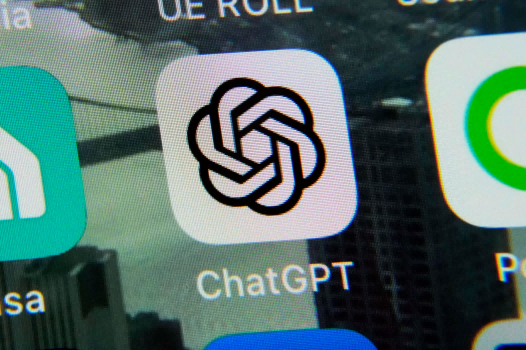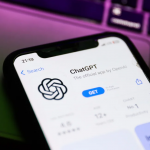很多用户在使用GPT-4o绘图时,会遇到“画面不完整”、“主体偏移”或“重要元素被裁切”等问题。其实,这些问题大多是因为提示词中未明确“构图中心”和“画幅尺寸”导致的。本文教你如何通过设置构图和画幅,保证GPT-4o绘制出完整且协调的画面。
一、“构图中心”是什么意思?
构图中心即画面视觉的焦点位置。明确告诉AI你希望主体或关键元素出现在画面的哪个位置,比如居中、左侧、右侧或顶部等,可以避免重要内容偏移。
二、如何在提示词中指定构图中心?
- 使用明确描述词,如:“主体居中”,“主角位于画面中央”,“元素偏左”,“背景居右”等。
- 示例提示词:
“一只蓝色的猫,主体居中,画面均衡,背景柔和。”
三、“画幅”尺寸设置方法
不同的画幅比例影响画面展示效果,常见画幅有:
- 正方形(1:1):适合头像、社交媒体帖子。
- 长方形(16:9、4:3):适合风景、场景画。
- 竖幅(9:16):适合手机屏幕壁纸、短视频封面。
在提示词中加入画幅描述,可以让AI更好地控制画面比例。
四、示范提示词模板
| 场景 | 示例提示词 |
|---|---|
| 正方形构图 | “一只蓝色的猫,主体居中,正方形画幅,细节丰富,色彩鲜艳。” |
| 长方形风景 | “夕阳下的山脉,主体偏左,画幅为16:9,光影柔和。” |
| 竖幅人物肖像 | “年轻女性肖像,主体居中,竖幅画幅,二次元风格,明亮色彩。” |
五、小技巧
- 先确定画幅比例,再描述主体位置,帮助AI精准构图。
- 避免模糊描述,明确“居中”或“偏左”效果更佳。
- 结合风格和氛围,让画面整体和谐。
总结
遇到GPT-4o画面不完整或主体偏移,试试在提示词中加入“构图中心”和“画幅”描述,清晰告诉AI你想要的画面布局和比例。这样不仅让画面更完整,也提升作品的专业感和视觉美感。